TUTORIAL COMO COLOCAR GADGETS A WINDOWS 7
(Sin la ayuda de ningún software)
(Sin la ayuda de ningún software)
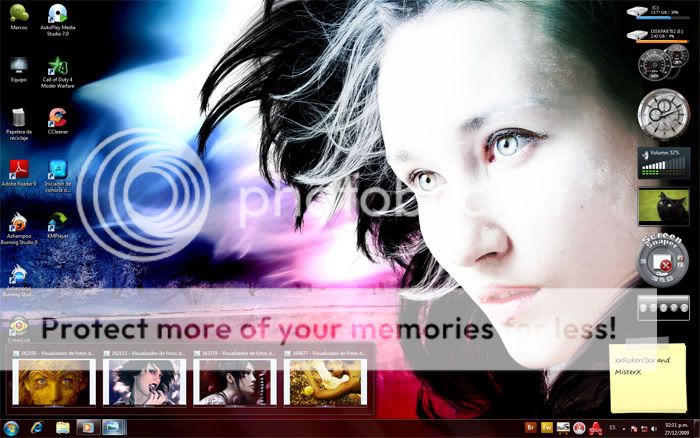
Primero que nada saludarles a todos mis amigos foreros y desearles un feliz 2010…… en esta ocasión quise crear un pequeño tutorial de cómo aumentar o (añadir) Gadgets como quieran llamarlo a nuestro Windows 7 OJO sin necesidad de recurrir a ningún programa o software alterno que al final solo terminara lenteando nuestro ordenador acá usaremos solo un poquito de astucia y paciencia a la hora de hacerlo:
Nota.- esto también es valido para cualquier version de win vista
Como verán cuando instalamos Windows 7 al principio independientemente de la versión (profesional, ultímate home etc) tenemos la siguiente apariencia vean la fig.1

Importante.- para tener el resultado requerido siga todos los pasos como se le indican detalladamente una vez hecha la introducción arrancamos con este pequeño tutorial…
Buscando en la red no halle mucho acerca de nuevos gadgets para windows7 mas allá de los que usaba en Windows vista es mas los que instalaba en Windows vista no instalaban en windows7 así que me puse a pensar de cómo hacerlo funcionar ya que los gadgets que trae tanto vista y win7 son muy aburridos es mas son muy poquitos para prueba de lo que digo solo pulsen el botón derecho del mouse en el escritorio de win7 y elijan la opción de gadget y les saldrá la siguiente ventana vean las fig.2 y 3
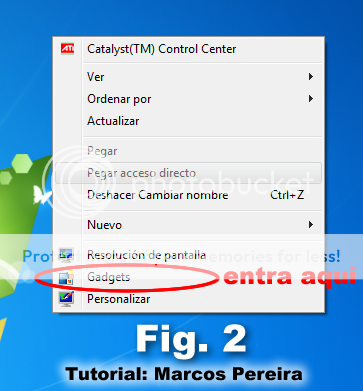

Es acá donde yo añadiré gadgets como muestra el procedimiento será exactamente el mismo para la cantidad de gadgets que ustedes quieran añadir todos se irán acomodando automáticamente por paginas 1, 2, 3 etc solo hagan clic en el botón donde dice Pagina 1 de 1 de la parte superior de la ventana.
Pues bien yo añadiré una colección de relojes mucho más elegantes de la de Windows 7 de la colección Clocktopia4 para ello sigan este procedimiento (vuelvo a repetir el procedimiento es exactamente el mismo para cualquier gadget que quieran añadir esto solo es un ejemplo)
1.- Primero alistamos el gadget en mi caso el gadget de Clocktopia4 que es este ver Fig.4

2. Si hacemos doble clic en el icono directamente no pasara nada de nada ya que no se añadirá a la ventana de gadgets pero algunos molestosos en esta parte gritaran pero si hay un programa que al instalarlo ya te añade los gadgets automáticamente y tatatata… lo que no se toma en cuenta es que el programa sidebar u otros que hay en la red nose percatan del idioma del gadget mucho menos del idioma del s.o. y tampoco te lo añade el gadget solo son validos para un determinado idioma y no para todos PEROOOOOO…. Como dije a un principio este tutorial es sin la ayuda de ningún software así que lean bien amiguitos pese a ello esta parte limaremos muy bien en los pasos explicados más adelante así que sigamos…
3. Creamos una nueva carpeta en el escritorio de Windows7 con el mismo nombre del gadget en mi caso Clocktopia 4.gadget (nota es muy pero muy importante que le pongas la extensión .gadget a la carpeta que hayas creado de lo contrario no funcionara ojito aaaa..) vea la fig.5

4. Una vez lista la carpeta nos ayudamos del programa winrar / pulse el botón derecho del mouse en el gadget (no en la carpeta en el gadget tome nota) y elegimos la opción Abrir con… de esta ventana emergente vea la fig.6

5. Aquí seleccionamos el programa winrar de esta ventana pero desactivamos la casilla Usar siempre el programa seleccionado… nosotros no queremos que los gadget se abran siempre con winrar solo lo usamos por un momento para nuestro objetivo jeje… ver la fig.7

6. ahora en esta ventana no tocamos nada y le damos clic a la opción Extraer en ver fig. 8
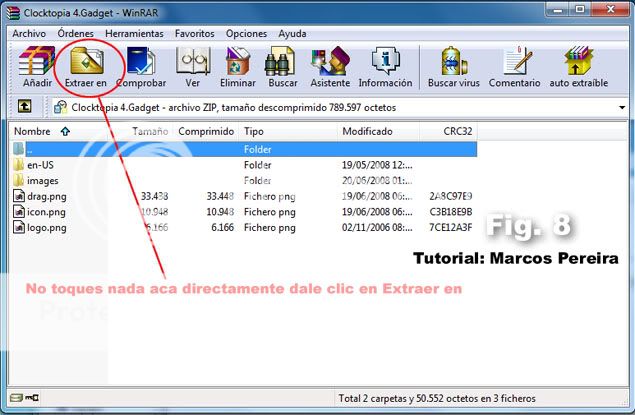
Inmediatamente cambiaremos a esta otra ventana ver fig. 9

Acá seleccionamos la carpeta creada anteriormente y le damos clic en aceptar y listo ya preparamos el gadget a añadir
Importante.- Algunos gadgets no están creados para la versión de Windows en español sino para la versión de windows en el idioma ingles por esta razón talves cualquier gadget que instalabas en win vista no aparecía en el cuadro de gadgets aparentemente se instalaba pero jamás veías el gadget agregado esto se soluciona fácil en mi caso yo elegí este gadget en ingles para mostrarte cual es la pequeña modificación que se debe hacer al gadget para que funcione en winvista/Windows 7 en español, una vez extraído el contenido del gadget saldrá algo similar a esto vea con atención la fig. 10

7. Lo único que cambiamos es el nombre (en-US) por (es-ES) y listo en caso de que quieras colocarlo en winvista no hay necesidad de preparar el gadget solo instálalo pero deberás cambiar también el nombre principal de la carpeta ejemplo en la carpeta donde almacena winvista sus gadgets te saldrá así cuando instales un gadget ejemplo Clocktopia 4~~~ con una serie de garabatos solo renómbralo con Clocktopia 4.gadget borrando los garabatos entras a la carpeta y lo renombras a la carpeta (en-US) por (es-ES) ojo en winvista ya dije esto funciona para cualquier versión vista volvamos a win7 viendo el ejemplo de la fig. 11
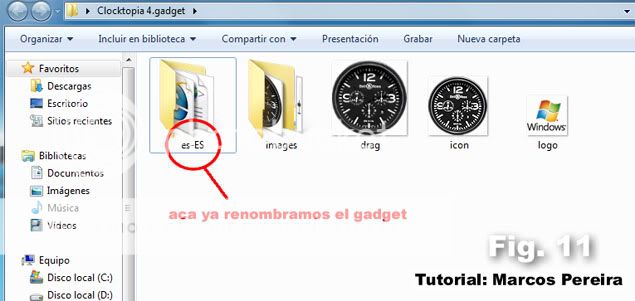
8. Ahora ingresamos a Mi Pc, pues bien aquí deberemos habilitar los archivos ocultos del ordenador para ello solo pulsa la tecla Alt en el teclado y aparecerá la barra de menús mira con atención la fig. 12. Bien ahora ingresa a Opciones de carpeta…

9. Te saldrá esta ventana solo activa la casilla Mostrar archivos, carpetas y unidades ocultos y acepta los cambios
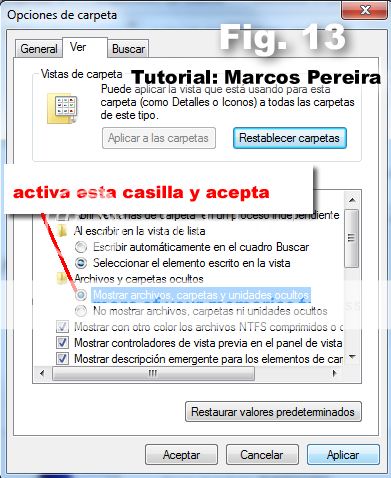
10. Ahora dirígete a esta ruta en tu ordenador debo suponer que es la misma que la mía exceptuando por algunas variantes como la de nombres de usuario pero nada complicado presta atención
C:\Users\Marcos\AppData\Local\Microsoft\Windows Sidebar
Se los traduzco para los que no entienden y tardan en comer la sopa…
Entras a la unidad disco C:\
Luego te diriges a Usuarios
Luego eliges tu cuenta de usuario que estas usando en mi caso es Marcos entras
Ahora entras a la carpeta AppData es una carpeta un poco clara que antes estaba oculta entras
Bien ahora ingresamos a la carpeta Local entras
Ahora ingresamos a la carpeta Microsoft entras
Ahora ingresamos a la carpeta Windows Sidebar entras
Y listo nos aparecerá la siguiente ventana vea la fig. 14
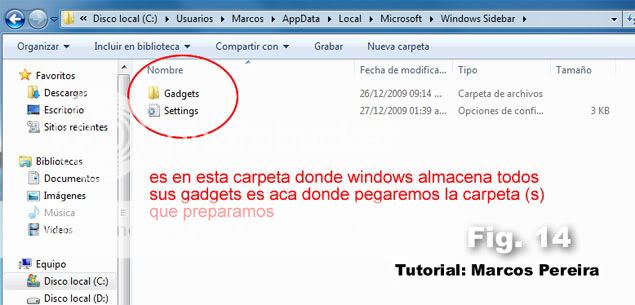
11. Ingresa a la carpeta Gadgets y pega la carpeta preparada que creamos en el escritorio de win7 ojo pega toda la carpeta no solo el contenido vea la fig. 15

12. Si me seguiste bien que yo sé que si tendremos este resultado en la ventana de gadgets vea la fig. 16

13. Yo recomiendo que prepares todas las carpetas de todos los gadgets que quieras añadir y las cortes y pegues todo de una vez en la ruta ya señalada
C:\Users\Marcos\AppData\Local\Microsoft\Windows Sidebar\Gadgets
14. Una vez hecho esto solo vuelve a ocultar los archivos del ordenador y listo eso es todo e acá una muestra de lo que se puede hacer con un poco de paciencia y buen humor…
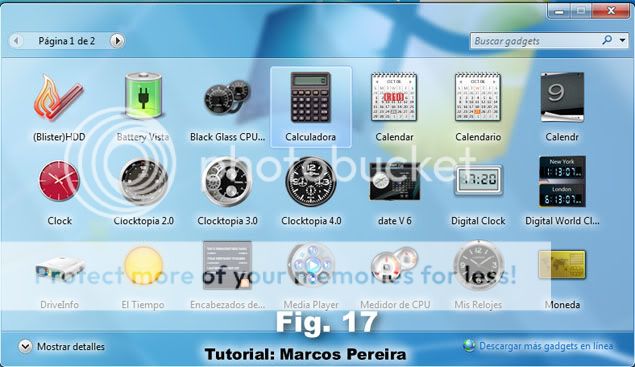
Y acá un pestañazo de cómo quedo mi escritorio de Windows7 personalizando colores y algo de iconos nada complicado y sobre todo sin lentear el Windows…
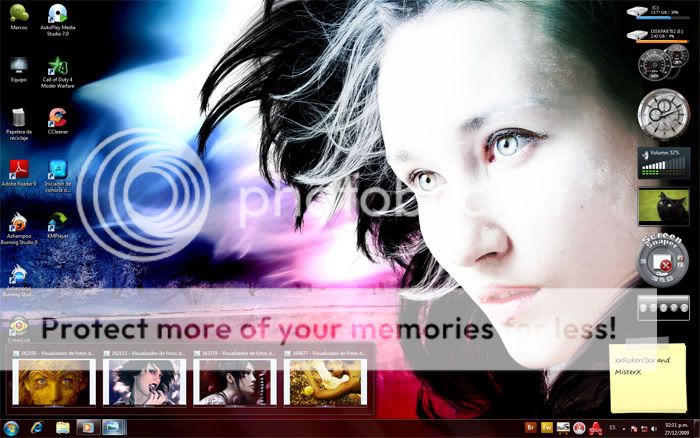
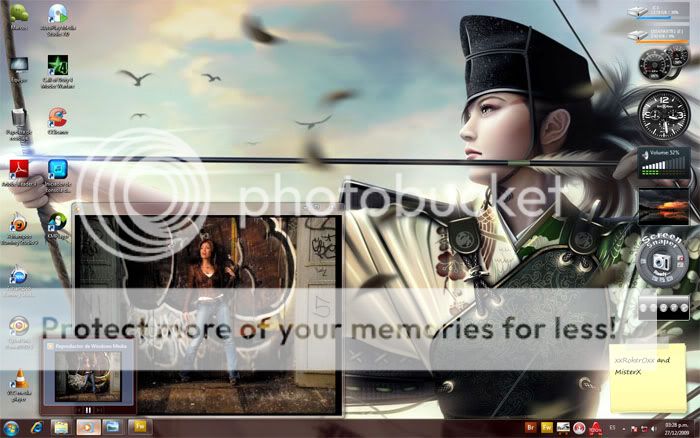
Posdata.- Yo podía preparar y darles las carpetas ya preparadas y decirles que las peguen en la ruta de Windows en si todo facilito pero me pregunto qué aprenderían ustedes….
Este como otros tutoriales cuentan con programas / software de apoyo para un mejor y pleno entendimiento, los tutoriales de modificación de Windows xp a leopard se volverán a resubir en los posteriores días y de nuevo gracias por su apoyo. :vientos:
El manual mas detallado incluyendo el pack de gadgets bajalos de aca
Código:
http://www.megaupload.com/?d=WZ2PV0CK
pass: xxRokerOxx D
D